3. 添加文件:通过点击“添加文件”按钮或拖拽的方式,将需要压缩的GIF动图导入到软件中。部分软件支持批量压缩,可一次性处理多个文件。
4. 调整压缩参数:根据需要,用户可以调整压缩质量和图片缩放比例等参数。一般来说,降低压缩质量可以进一步减小文件大小,但可能会牺牲一定的画质。确认设置无误后,点击“开始压缩”按钮,软件将自动进行压缩处理。
方法二: 在线压缩工具
对于不想安装额外软件的用户来说,在线压缩工具是一个不错的选择。这类工具无需下载安装,只需通过浏览器即可完成压缩操作。以下是一些推荐的在线压缩工具:
- **Onlinedo**:提供文档、图片、音频、视频等多种类型文件的在线压缩服务。用户只需上传GIF动图,选择压缩率,即可快速获得压缩后的文件。
- **EZGIF**:一款功能强大的在线图片处理工具,除了压缩功能外,还提供GIF剪辑、转换等多种实用功能。用户可以根据需要选择压缩率和其他压缩选项,以获得最佳的压缩效果。
方法三:图像编辑软件
专业的图像编辑软件如Adobe Photoshop、GIMP等也具备GIF动图压缩功能。这些软件功能强大,除了压缩外,还可以对GIF动图进行编辑、裁剪、调整色彩等操作。使用图像编辑软件压缩GIF动图的步骤如下:
1. **打开软件并导入GIF动图**:首先,打开图像编辑软件并导入需要压缩的GIF动图。
2. **调整参数以减小文件大小**:通过删除不必要的图像帧、调整图像分辨率、优化色彩使用等方式来减小文件大小。在Photoshop中,用户可以通过“文件”菜单中的“导出为Web所用格式”选项来进一步优化GIF动图的压缩效果。
3. **导出并保存压缩后的GIF动图**:完成编辑后,导出修改后的GIF动图,并选择适当的压缩算法和压缩质量进行保存。
方法四:降低色彩数量
GIF格式的特点之一是使用较少的色彩来表示图像。因此,降低GIF动图的色彩数量也是一种有效的压缩方法。大多数图像编辑软件都支持调整GIF的颜色深度,用户可以选择从2色(黑白)到256色的不同级别。对于大多数GIF动图来说,减少到128色或64色往往能在保持可接受视觉效果的同时显著减小文件大小。但需注意避免过度减少颜色导致的色带或颜色失真问题。
方法五:优化帧率与去除冗余帧
GIF动图是由一系列静态图像组成的动画,因此降低帧率或去除冗余帧也可以减小文件体积。用户可以使用专门的工具或软件来检测并去除GIF动图中相邻帧之间几乎没有变化或变化非常微小的帧。这样不仅可以减小文件大小,还能提高动画的播放性能。
方法六:尝试其他格式
虽然GIF格式在动画效果方面具有一定的优势,但在某些情况下使用其他格式替代GIF可能更为合适。例如APNG(Animated PNG)格式支持更多的色彩和更高的透明度同时文件体积相对较小;WebP格式则是一种由Google开发的现代图像格式具有更高的压缩率和更好的图像质量。用户可以根据实际需求选择合适的格式进行转换以减小文件大小并提高性能。
方法七:闪电GIF制作软件
用户点评:闪电GIF制作软件是一款录制屏幕成GIF动画的优秀软件,支持编辑并预览画面,快速高质量制作GIF图片,同时还支持通过减少GIF动图来压缩大小,软件界面简洁,操作简单上手。
方法八:借助百度网盘图片压缩功能
百度网盘除了存储照片、视频、文档之外,客户端和手机端都提供了不少小工具,其中包括了图片压缩、pdf转word等实用功能
操作步骤:
1、打开百度网盘,找到“工具箱”-“图片压缩”;
2、点击添加文件,将需要图片导入进来;
3、右侧选择压缩参数,可以直接输入期望大小;
4、点击“立即压缩”,完成后打开文件查看即可
总结:总之,GIF图批量压缩是一项非常实用的功能,可以帮助我们解决许多在日常使用中遇到的问题。通过选择合适的压缩方法和注意一些细节问题,我们可以轻松地实现GIF图的批量压缩并提高文件传输速度和存储效率。希望本文的介绍能对大家有所帮助。返回搜狐,查看更多